Как восстановить удаленные файлы в Viber?
Как восстановить историю сообщений, контактов и файлов Viber на телефоне с Android или компьютере Windows
Мессенджер Viber – крайне популярная программа, которой пользуются миллионы человек во всем мире, устанавливая утилиту на ПК или смартфоны с Android. Через Вайбер очень удобно отправлять сообщения, делится файлами, изображениями и различными документами. Для обеспечения сохранения текстовых сообщений, внутри программы присутствует встроенная функция бекапа (резервной копии), сохраняющего переписки. К сожалению, такой бекап сохраняет лишь текст, а все фотографии, видео и аудиозаписи остаются попросту утерянными (на месте сообщений будет обозначение «Фотосообщение», «Видеосообщение» и т.д.). К этому стоит добавить то, что при помощи бекапа пользователь не сможет перенести сообщения обратно в программу. В этой статье мы разберем несколько удобных способов, при помощи которых можно быстро восстановить истории чатов в Viber.
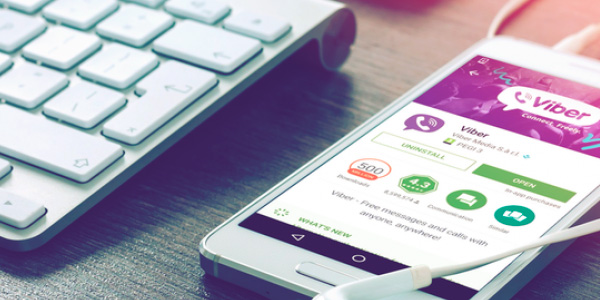
Содержание:
- Как создать резервную копию сообщений?
- Как восстановить историю сообщенийна Android?
- Восстановление истории сообщений Viber на ПК
- Восстановление медиафайлов Viber на ПК и Android
Как создать резервную копию сообщений?
Для создания резервной копии сообщений в Viber достаточно проследовать следующим шагам:
Шаг1. Запустить Viber на смартфоне, перейти в меню и выбрать пункт «Настройки».
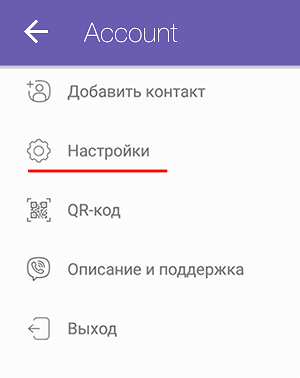
Шаг 2. Следом за этим необходимо выбрать пункт «Вызовы и сообщения».
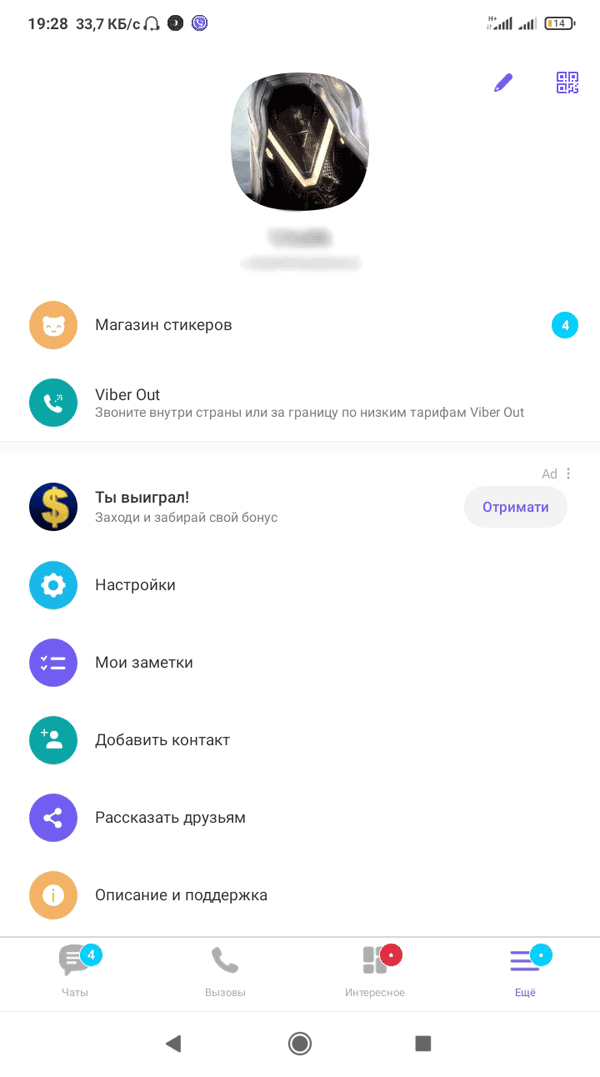
Шаг 3. В открывшемся меню необходимо выбрать пункт «Отправить историю сообщений».
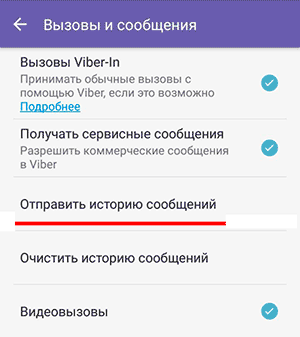
После этого, Viber предложит несколько способов передачи файла. Один из них, оправить на электронную почту, привязанную к аккаунту Viber. В сообщение будет будет находится история чатов.
Отметим, что файл чатов будет заархивирован с расширением .zip, поэтому пользователю будет достаточно разархивировать файл и прочитать необходимые чаты при помощи Microsoft Excel.
Как восстановить историю сообщений на Android?
Аналогично с WhatsApp в мессенджере Viber за сохранность истории сообщений отвечает специальный файл, расположенный по пути:
Файл истории сообщений носит название viber_messages.
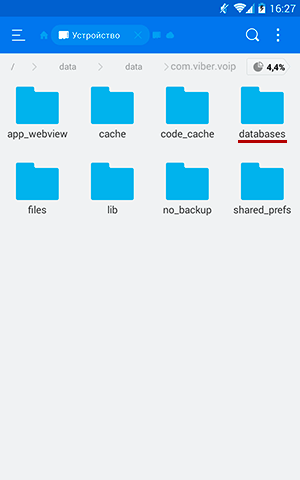
Важно: вышеописанный файл скрывается операционной системой устройства. Для выполнения любых манипуляций с ним пользователю необходимо иметь Root-права или воспользоваться сторонним ПО, предоставляющим такую возможность.
Для восстановления или переноса истории сообщений, достаточно иметь нужный файл viber_messages, скачанный с прошлого устройства, после чего перенести его в папку /data/data/com.viber.voip/databases с заменой.
Восстановление истории сообщений Viber на ПК
ПК-версия Viber, как и мобильная, хранит историю сообщений в специальном файле, расположенном на системном диске компьютера. Папку с файлом можно найти по адресу:
C:Users Имя Пользователя AppDataRoamingViberPC Номер телефона
Файл с историей сообщений носит название viber.db.
Данный файл сохраняет всю историю сообщений мессенджера, поэтому если пользователь удалил программу или переустановил ОС достаточно восстановить данный файл любым удобным способом.
Одним из способом восстановления утерянных или удаленных файлов является программа RS Partition Recovery, при помощи которой можно быстро восстановить все утерянные данные, в том числе и файл viber.db, необходимый для восстановления истории сообщений.
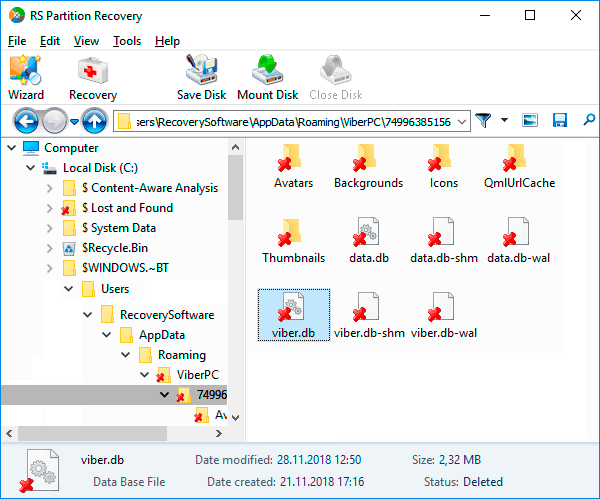
Чтобы восстановить историю сообщений при помощи RS Partition Recovery, нужно:
- запустить программу и провести анализ диска.
- Найти и восстановить файл viber.db
- Заменить файл viber.db на восстановленный по адрессу
C:Users Имя Пользователя AppDataRoamingViberPC Номер телефона
Данный способ отлично подходит для переноса истории сообщений на другой компьютер.
Достаточно сохранить файл viber.db на любой носитель и вставить его по пути:
C:Users Имя Пользователя AppDataRoamingViberPC Номер телефона.
Восстановление медиафайлов Viber на ПК и Android
При помощи RS Partition Recovery можно восстанавливать утерянные картинки, документы и видео после удаления Viber или переустановки системы Windows.
Для этого достаточно знать место, куда автоматически сохраняются медиафайлы Viber на ПК и Android.
По умолчанию, место хранение медиафайлов Viber на компьютере находится в папке:
C:Users Имя Пользователя DocumentsViberDownloads
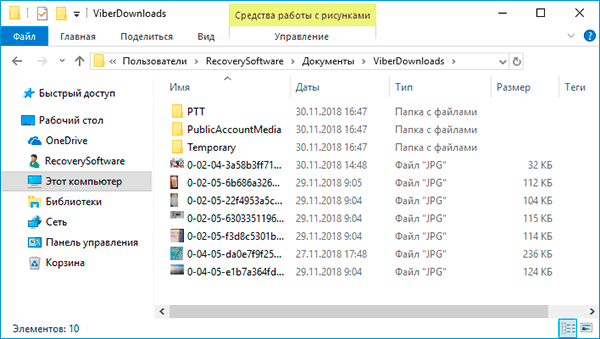
На телефонах Android, Viber сохраняет медиафайлы на карте памяти в папке:
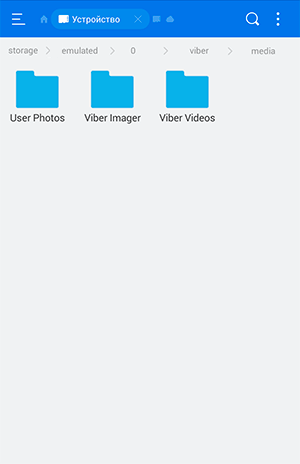
Зная об этом, можно восстанавливать абсолютно все удаленные или утерянные медиафайлы, используя универсальную программу для восстановления данных RS Partition Recovery.
Часто задаваемые вопросы
Это сильно зависит от емкости вашего жесткого диска и производительности вашего компьютера. В основном, большинство операций восстановления жесткого диска можно выполнить примерно за 3-12 часов для жесткого диска объемом 1 ТБ в обычных условиях.
Если файл не открывается, это означает, что файл был поврежден или испорчен до восстановления.
Используйте функцию «Предварительного просмотра» для оценки качества восстанавливаемого файла.
Когда вы пытаетесь получить доступ к диску, то получаете сообщение диск «X: не доступен». или «Вам нужно отформатировать раздел на диске X:», структура каталога вашего диска может быть повреждена. В большинстве случаев данные, вероятно, все еще остаются доступными. Просто запустите программу для восстановления данных и отсканируйте нужный раздел, чтобы вернуть их.
Пожалуйста, используйте бесплатные версии программ, с которыми вы можете проанализировать носитель и просмотреть файлы, доступные для восстановления.
Сохранить их можно после регистрации программы – повторное сканирование для этого не потребуется.
Восстанавливаем переписку в Viber после удаления
Приложение Viber позволяет своим пользователям обмениваться сообщениями, пересылать изображения и видеофайлы, а также совершать звонки по всему миру абсолютно бесплатно. Еще с 2013 года Вайбер, в отличие от многих конкурентов, стал доступен не только для мобильных устройств, но и на компьютерных операционных системах OS X и Windows.
Один из самых популярных вопросов у тех, кто активно пользуется мессенджером: подлежат ли удаленные сообщения в Вайбере восстановлению? Рассмотрим проблему подробней и найдем лучшее ее решение.
- Можно ли восстановить удаленные сообщения в Вайбере
- Доступные способы восстановления сообщений
- Функция резервного копирования
- Функция копии журнала электронных сообщений
- Восстановление в декстопе
- Сторонние программы для восстановления бесед
- Утилита Backup Text for Viber
- Утилита Titanium Backup Pro
- Восстановление медиафайлов
Можно ли восстановить удаленные сообщения в Вайбере
Восстановить переписку вместе с мессенджером – очень непростая задача. Почти все операторы мобильной связи, равно как и сами мессенджеры, не копируют пользовательскую переписку на свои сервера.
Удаленные переписки в Вайбере не хранятся. Это сделано в целях сохранения конфиденциальности и целостности данных – так риски, что злоумышленники получат доступ к вашей личной информации, сведены к нулю.
Однако это служит препятствием для восстановления удаленных сообщений. И все же, решить эту проблему возможно. Существует несколько методов восстановления переписки, лучшие из которых мы рассмотрим далее.
Доступные способы восстановления сообщений
Удаленные сообщения доступны на устройствах отправителя и получателя, поэтому восстановить их возможно только собственными усилиями, при помощи различных функций вашего смартфона или сторонних программ.
Функция резервного копирования
При этой опции все сообщения помещаются в защищенное облако, откуда при необходимости могут быть восстановлены. Как работает резервное копирование?
Компания Google предоставляет всем своим пользователям 15 Гб памяти в облачном хранилище, поэтому, чтобы иметь возможность пользоваться им, необходимо зарегистрировать аккаунт Google. Чтобы синхронизировать его с Вайбером на телефоне:
- Перейдите в настройки и выберите опцию «Резервное копирование».
- Нажмите «Создать копию», «Добавить аккаунт».
- Внесите данные своего профиля Google.
- В открывшемся окне кликните «Разрешить».
С этого момента ваши сообщения будут храниться на защищенных серверах Google. При необходимости, их можно скопировать не только на указанный смартфон, но и после установки приложения на другое устройство и даже другой профиль. Как выполнить восстановление?
- Зайдите в тот же раздел «Резервное копирование».
- Выберите вариант «Восстановить».
- Войдите в свой профиль Google и нажимаете «Разрешить».
 Восстановление сообщений в Вайбер с помощью резервной копии
Восстановление сообщений в Вайбер с помощью резервной копии
Можно ли настроить функцию резервного копирования автоматически? Эта возможность есть только у обладателей устройств под управлением iOS, на остальных операционных системах загружать данные в облако необходимо вручную.
Включить резервное копирование на iPhone или iPad а автоматическом режиме можно следующим образом:
- Откройте мессенджер Viber.
- Перейдите в меню «Еще» (три точки справа внизу).
- Выберите «Настройки», «Резервное копирование».
- Включите опцию «Создать автоматически».
- Выберите как часто необходимо делать копии (1 или 4 раза в месяц).
Данные с вашей перепиской по расписанию будут загружаться в облачный сервер. Кроме этого, в любое время вы можете вручную загрузить копию сообщений.
Функция копии журнала электронных сообщений
Сохранить историю переписки также можно, скопировав журнал электронных сообщений:
- Откройте приложение Вайбер.
- Перейдите в меню, пункт «Настройки».
- Выберите раздел «Вызовы и сообщения».
- Нажмите на пункт «Отправить историю сообщений».
- Выберите один из среди возможных вариантов.
 Восстановление переписки с помощью функции «Вызовы и сообщения»
Восстановление переписки с помощью функции «Вызовы и сообщения»
Опция позволяет переслать свою историю сообщений в другое приложение или на e-mail. Будет создан архивный файл, распаковав который, вы увидите переписку в форме текста, видео и изображения при этом не сохраняются.
Восстановление в декстопе
Первые два метода доступны сугубо для мобильных платформ. Чтобы восстановить вашу переписку на ПК, необходимо использовать другой способ.
Чем больше устройств вы используете, тем выше шансы восстановить удаленную информацию. Viber на смартфоне будет синхронизироваться с компьютером. Это возможно только после установки версии Вайбера для ПК, при этом в настройках необходимо включить функцию сохранения сообщений. Поэтому, если вы удалите переписку со своего мобильного устройства, то она останется в приложении на компьютере.
Сторонние программы для восстановления бесед
Также можно использовать дополнительные приложения. Рассмотрим два самых практичных и популярных из них. Эти программы доступны в AppStore или PlayMarket.
Утилита Backup Text for Viber
С этим приложением вы сможете хранить и упорядочить историю сообщений в своем смартфоне. Оно разделяет данные на несколько форматов для удобства их просмотра в дальнейшем, а также содержит различные фильтры, которые сортируют диалоги на подгруппы. Как пользоваться программой?
- Настройте формат файла для хранения истории (кнопка «File Type»).
- Выберите желаемый формат, рекомендуется – HTML.
- Перейдя в раздел «Export to» выберите, куда будут отправляться данные – SD-карта, Gmail
- Нажмите на «Export to…» и подтвердите действие.
Утилита Titanium Backup Pro
Titanium Backup Pro имеет более широкий функционал и несколько новых возможностей, поэтому пользоваться им значительно сложнее. Основное, что нужно для работы приложения – наличие рут-прав, с которыми можно будет входить в систему от имени разработчика и менять программные настройки. Чтобы скопировать сообщения на другое устройство необходимо:
- Открыть приложение, зайти в меню.
- В открывшемся окне выбрать «Резервные копии пользовательского ПО».
- Подтверждаем действие.
- После запуска копирования переходим во вкладку «Восстановить» и подтверждаем действие.
 Утилита Titanium Backup Pro
Утилита Titanium Backup Pro
Восстановление медиафайлов
Кроме сообщений, пользователи Вайбера могут отправлять изображения, аудиозаписи и видеофайлы. Их аналогично можно восстановить. Мессенджер самостоятельно создает копии всех файлов, которые вы отправили или получили.
На смартфоне медиафайлы находятся в папке: sdcard/viber/media.
На ПК медиафайлы находятся в папке: C:Users/Имя Пользователя/Documents/Viber/Downloads.
Восстановить удаленные медиафайлы поможет дополнительная утилита Hetman Partition Recovery. Для этого необходимо загрузить и открыть приложение, просканировать носитель информации, на котором находится информация (SD-карта, раздел жесткого диска) и, выбрав необходимые данные, создать список восстановления, затем нажать «Восстановить».
Viber: восстанавливаем удаленную переписку
Решаем вопрос как восстановить переписку в Viber если удалили приложение и как вернуть отдельные сообщения если удалили случайно (или специально).
Пользовались мессенджером, удалили, теперь вдруг решили установить обратно и вернуть всю переписку? Все просто: делаем обычную установку или переустановку приложение
В процессе установки мессенджер восстановит всю переписку одним из двух вариантов:
- Если было настроено резервирование, то с облачного диска.
- Иначе из локального хранилища в служебной директории памяти устройства.
Всё. Эта простая задача решена.
На вопрос как в Вайбере восстановить удаленные сообщения переписки есть 2 ответа:
- Сделать восстановление чатов из резервных копий
- Посмотреть файл истории диалогов в памяти Айфона, Андроид-телефона
(Самсунг, Хонор — без разницы)
Придется прочитать статью до конца. Поехали!
Оглавление
Восстанавливаем переписку Viber:
- Из резервных копий
- Настройка резервных копий
- Приложения для резервирования
- Из памяти телефона(Ahtung! Без резервных копий!)

Восстановление из резервных копий
У вас настроено резервное копирование Вайбер? Отлично! Сейчас всё бесплатно восстановим. Нет, не знаете? Срочно настраиваем резервные копии! Потом читаем как восстанавливать без резервных копий.
Этот вариант идеально подходит когда надо восстановить Вайбер на телефоне, у которого что-то нечаянно случилось с приложением или памятью — не имеет значения это iPhone или Android, инструкции те же самые:
- Заходим в «Настройки»: в окне списка чатов нажимаем снизу справа на кнопку «Ещё», выбираем пункт «Настройки»
- Переходим в «Учётная запись»
- Открываем «Резервное копирование»
- Выбираем «Восстановить»
- В открывшемся окне жмём «Восстановить сейчас»
- Готово! Проверяем.
В случае, когда надо восстановить случайно удаленное сообщение делаем так
- Открываем «Настройки»: в окне диалогов справа снизу жмём «Ещё», заходим в «Настройки»
- Выбираем «Учётная запись»
- Переходим в «Резервное копирование»
- Выбираем «Восстановить»
- Смотрим дату и время последней резервной копии.
- Сообщение удалено раньше — жмём «Восстановить сейчас», Win!
- Сообщение не попало в резервную копию? Не беда, читаем сюда.
У вас не настроено резервирование сообщений? Сделайте это немедленно в любом случае.
Настройка резервных копий
Резервные копии Viber настраиваются так:
- Открываем «Настройки»
- Выбираем «Учётная запись»
- Переходим в «Резервное копирование»
- Нажимаем «Создать копию»
- В пункте «Создавать резервную копию» выбираем периодичность автоматического резервирования (рекомендуем «Ежедневно»)
Таким образом теперь вся ваша переписка резервируется на облачном диске:
- Android — Google Drive
- iPhone — iCloud Drive
Облачные диски — это очень хорошо, но есть способ делать копии прямо на телефон. Используем приложение.
Приложения для резервирования
Если сам Viber сохраняет только один файл копии, в которой суммирует текущее состояние всех чатов, то с резервирующим приложением можно делать разные версии чатов – это дает преимущество восстановление сообщений удаленных в разные периоды.
Titanium Backup
Использует в качестве хранилища SD-карту. Интерфейс прост и понятен. Самостоятельно создает и сохраняет резервные копии не только для Viber, но и для другого софта.
- Скачать для Android (с нашего сайта)
- Скачать для iPhone (с AppStore)

Backup Text for Viber
Отправляет истории сообщений на почту. Позволяет составить расписание для систематичного создания резервных копий. В качестве хранилищем может использовать электронную почту.

Восстановление из памяти телефона
Несмотря на облачное резервирование Вибер дополнительно хранит историю переписок в файле «viber_messeges.db» в служебной папке: «data / data / com.viber.voip / databases». Не путайте её с директорией «Внутренняя память / data / … ». Чтобы попасть в служебную директорию — сперва внимательно прочитайте как получить Root-права. Затем делайте так:
- Открываем папку «data / data / com.viber.voip / databases»
- Находим файл «viber_messeges.db»
- Смотрим дату и время последнего изменения файла
- Если сообщения в чате или группе были отправлены раньше чем изменился файл, а удалено позже — смело переустанавливайте приложение (инструкция в самом начале статьи).
Проблема локального резервирования Viber теперь очевидна? Таков принцип мессенджера: «Удалил сообщение? Значит так надо было». Теперь знаете почти все возможности восстановления.
Примечания
- Учитывайте, что файл обновляться 1 раз в сутки.
- Удаление переписок методом «Удалить везде» не оставляет возможности для восстановления — единственный шанс: попросить собеседника проделать цепочку действий по возвращению переписки из этой статьи.
- Atención! Если вы восстанавливаете резервную копию из памяти устройства или из облака, без разницы — все ваши текущие сообщения, которые не попали в бэкап — будут потеряны.
Лайфхак: а теперь рассмотрим самый ленивый вариант – попросить другого пользователя прислать вам вашу переписку.
Как в Viber пересылать сообщения
Альтернативный вариант вернуть диалог — попросить прислать вам ваше сообщение или несколько сообщений. Делается это так:
- Заходим в чат
- Нажимаем рядом с “облачком” сообщения, удерживаем нажатие
- Включится режим выделения
- Выбирайте все сообщения, которые надо отправить
- Нажмите на “стрелочку” внизу справа экрана
- Откроется список контактов кому можно отправить сообщения
- Выбирайте сколько угодно адресатов
- Нажимайте на значок “самолетик”. Готово!
Много букв? Слишком сложно? Смотрим видео:
Восстановление фото в Вайбере
Общение и обмен файлами в Viber – не только досуг и развлечение, но и неотъем-лемая часть деловой переписки. В письмах содержатся памятные фотографии, копии документов и другие важные материалы, потеря которых нежелательна.
Способы восстановления фото с Вайбера

Иногда доводится выполнять несколько действий одновременно: писать, отправлять сообщения, посылать картинки и находить принятые файлы.
В такие моменты рискуешь ошибочно удалить нужную информацию.
Процесс возврата утерянных медиафайлов зависит от типа устройства, ОС и от того, каким образом произошло само удаление. К сожалению, имеющееся в мессенджере резервное копирование не позволяет сохранять подобный тип данных, а только текстовые сообщения и контакты.
Восстановить удаленные фото в Вайбере можно следующими способами:
- копированием из папки хранения графических файлов приложения;
- специальными программами;
- из резервной копии;
- из облака.
Последний вариант возможен, только если фото открывались с помощью Google Photos.
Рассмотрим первый способ. Он достаточно прост, но в разных типах устройств отличается местом расположения галерей картинок. Следует рассмотреть сразу несколько способов, если проблема возникла с тем, что в Вайбере не открываются фото.
На телефоне
Программа Viber сохраняет графические файлы в определенной папке. Для смартфонов под управлением ОС Android, например, таких как Ксиоми и Самсунг – это «Viber Images».
Чтобы перейти к данной папке, надо в приложении открыть проводник «Мои файлы». Далее «Viber» и «media». Полный путь будет выглядеть так: «/viber/media/Viber Images».
В этом каталоге необходимо отыскать нужный файл, скопировать его и затем вставить в папку назначения.
На заметку! Для удобства поиска в галерее фото можно переключиться в режим эскизов, а также выбрать сортировку по времени создания файла.
На компьютере
Аналогично происходит копирование фото на ПК. Для ОС Windows его следует искать в папке пользователя – «DocumentsViberDownloads».
Специальные программы

Иногда картинка удаляется не только из чата мессенджера, но и полностью из каталога сохраненных медиафайлов.
В этом случае восстановить потерянные фото в приложении перечисленными выше способами не получится. Помогут только специальные программы.
Самый простой вариант – это применение утилит, работающих на ПК, например, Recuva или PhotoRec. Доступ к телефону они получают через кабель либо Card Reader (картридер). Процесс восстановления происходит, как на обычном USB-носителе.
Кстати, Айфоны не поддерживают SD-карты, а также введены некоторые ограничения на их использование и в последних версиях Андроид.
Кроме того, этот способ подходит не для всех моделей. Новые устройства на ОС Андроид теперь не видны как USB-накопители при подключении к компьютеру. Они определяются как проигрыватели медиафайлов. Не все утилиты способны получить доступ к смартфонам по протоколу MTP.
Рассмотрим примеры программ сохранения данных для мобильных устройств.
Backup Text for Viber
Иногда назревает потребность поменять смартфон на новый. Приходится удалять Вибер и устанавливать его на другой гаджет. Определенную помощь в таких ситуациях оказывает BackupText for Viber. Эта программа разрешает сохранять всю переписку в текстовый файл форматов txt, csv, html или excel. Затем отправлять его по электронной почте.
К сожалению, фото и другие медиафайлы это приложение не сохраняет.
Titanium Backup Pro
Мощный инструмент резервирования данных – программа Titanium Backup Pro. Широкий набор функций позволяет сохранять и восстанавливать приложения целиком, со всеми данными и настройками.
Важно! Для работы программы требуется полный доступ к системе (root-права).
Titanium Backup Pro поможет восстановить фото из Вайбера, если пользователь удалил файл с телефона. Но прежде всего нужно сохранить копию Viber в zip-архив. При необходимости убирайте мессенджер с телефона и переносите на другое устройство. Его всегда можно вернуть из zip-архива.
Резервное копирование

Существует масса обстоятельств, по которым следует заранее подумать о резервном хранении ваших данных:
- случайные удаления;
- форматирование диска или карты памяти;
- переустановка ОС;
- сброс настроек смартфона к заводскому состоянию;
- потеря информации из-за проблем с носителем;
- вирусы.
В каждой операционной системе присутствует свой набор программ резервного копирования.
Для смартфона на Андроиде
На Android устройствах существует несколько вариантов резервирования данных: сохранение в облаке, с помощью ПО и системный бэкап.
Наряду со встроенным автоматическим сохранением некоторых данных в облаке Google есть возможность синхронизации фото и других файлов с помощью соответствующих сервисов G-Photo и G-Disk. Но объем ограничен.
Наиболее полное сохранение данных получается при применении специальных программ либо системного бэкапа.
Для айфона
У владельцев iPhone есть свои инструменты резервного копирования. По умолчанию информация автоматически сохраняется на облаке iCloud. Изначально выделяется 5 Гб, дальнейшее увеличение объема потребует абонентской платы.
С помощью iTunes можно создать копию данных как на Windows PC и Mac iOS, так и в iCloud. Для восстановления информации потребуется только Apple ID и пароль.
В итоге делаем вывод: не стоит надеяться на сомнительную возможность восстановления удаленных файлов. Только резервное копирование способно защитить фото от их потери с Viber.
Как восстановить фото в Вайбере — разбор возможных вариантов!
Пользователи приложения часто спрашивают, как восстановить фото в Вайбере, и можно ли это сделать в случае удаления сообщений. Ниже приведем пошаговую инструкцию по возвращению ценной информации с помощью резервного копирования, путем поиска в специальных папках или с применением специальных программ.
Можно ли восстановить фото в Вайбере
Сразу отметим, что восстановить фото в Viber реально, и для этого существует несколько удобных способов. Такая дилемма актуальна, ведь в процессе общения часто приходится выполнять несколько дел одновременно, к примеру, создавать и отправлять сообщения, передавать изображения и файлы, использовать ГИФ-редактор и другие инструменты. В период такой активности имеется риск удаления важных данных.
Чтобы восстановить фото с Вайбера, необходимо учитывать несколько важных моментов — особенности устройства, тип имеющейся ОС, а также обстоятельства удаления. К примеру, резервное копирование — эффективный инструмент, но с его помощью можно восстановить далеко не всю информацию.
Всего существует несколько способов, как вернуть фото в Вайбере:
- копирование из специальных папок на ПК и телефоне;
- с применением программ для восстановления;
- из резервной копии, в том числе, с помощью облака.
Учтите, что восстановить фото в Вибере из облака можно в том случае, если изображения открывались с помощью Google Photo.
Какие существуют способы это сделать
Выше мы упомянули, что возвращение важной информации доступно несколькими путями. Каждый из них имеет особенности, поэтому требует отдельного рассмотрения.
Копирование из папки с файлами приложения
Наиболее очевидный способ, позволяющий восстановить удаленные фото с Вайбера — применение возможностей специальных папок, хранящих контент приложения на телефоне или ПК. Здесь подходы поиска отличаются в зависимости от используемого устройства.
Телефон
Программа Вайбер сохраняет графические фото в конкретной папке. Для телефонов с Андроид сделайте следующие шаги:
- откройте проводник Мои файлы ;
- перейдите в раздел Viber , а далее — Media ;


- войдите в раздел Viber Images .

В этом каталоге необходимо найти необходимый файл, копировать его, а после переместить в интересующую папку. Чтобы удобнее было искать нужное фото, лучше переключиться в режим эскизов, а после включить сортировку по времени.

В некоторых смартфонах восстановить удаленные файлы из Вайбера можно из другой папки. Сделайте следующие шаги:
- откройте SD карту;
- жмите на кнопку с названием мессенджера;
- выберите папку User fotos.
После выполнения этих шагов перед пользователем появляются снимки, полученные и переданные в процессе общения.
Компьютер
По похожему принципу можно восстановить фото в Вайбере на компьютере. Для поиска нужной информации сделайте следующие шаги:
- войдите в раздел Users и Имя пользователя ;
- перейдите в папку Documents ;

- найдите в ней папку Viber Downloads .

После входа в указанный раздел можно восстановить удаленные фото в Вайбере, если они еще сохранились. Далее остается копировать информацию в другой раздел ПК.
Из резервной копии
Еще один способ, как восстановить удаленные фото в Вайбере — применение опции резервного копирования. Такая функция может пригодиться в разных ситуациях, к примеру, при случайном удалении файла, форматировании карты памяти или диске, переустановке ОС. Кроме того, резервная копия полезна после возвращения смартфона к заводским настройкам или потере данных из-за проблем носителей или вирусного ПО. В каждой ОС предусмотрен индивидуальный набор программ.
Минус в том, что не все данные можно восстановить путем резервного копирования. Следующие виды файлов не сохраняются:
- отправленные видеоролики и фото;
- история переписки;
- файлы, полученные через Вайбер;
- отметки Нравится в группах;
- настройки групп и чатов;
- мультимедийные сообщения;
- история переписки в чатах и т. д.
Тем не менее, резервное копирование — удобный инструмент, о котором необходимо помнить владельцам смартфонов. Подходы к сохранению информации зависят от ОС.

Андроид
Выделяется несколько способов, как восстановить фото из Вайбера на смартфонах с Андроид с помощью резервной копии — через облако, с применением ПО или с помощью системного backup. Наиболее удобным способом является использование облака Гугл, где имеется возможность синхронизации фотографий и других файлов, а недостатком является ограничение объема.
Для создания резервной копии необходимо завести аккаунт на сервисе Gmail. При этом создание резервной копии происходит в несколько шагов:
- Войдите в учетную запись Гугл, а при ее отсутствии пройдите регистрацию.
- Перейдите в меню настроек.
- Выберите вкладку резервного копирования.
- Сделайте копирование.
Учтите, что копии фото формируются и сохраняются в учетной записи Гугл, поэтому перед началом работы нужно настроить аккаунт.
При отсутствии подключения к Гугл Диску жмите на ссылку в сообщении о Google Disk, а после выберите учетную запись, под которой вы хотите сохранить данные. После выполнения этих шагов можно удалять программу и менять СИМ-карту. В дальнейшем фотографии и переписку можно восстановить, ведь они находятся в облаке Гугл.
Для восстановления подключитесь к учетной записи Гугл Диск, активируйте Вайбер, а после выберите пункт Восстановить из резервной копии. В некоторых смартфонах путь к нужной папке может отличаться (зависит от версии ОС).
Помните, что на восстановление информации может уйти какое-то время, поэтому необходимо проверить достаточность заряда смартфона для проведения таких манипуляций. Кроме того, повышается и расход интернет-трафика, поэтому проводить все работы рекомендуется через Wi-Fi сеть.
Айфон
Пользователи телефонов с iOS также могут восстановить фото в Вайбере с помощью резервного копирования. В обычном режиме сведения автоматически сохраняются в iCloud. Первоначально выделятся 5 Гб, но последующее увеличение требует дополнительных расходов. С помощью iTunes можно копировать информацию на МАК, Виндовс и iCloud. При этом нужен будет только Apple ID и пароль.
Для создания резервного копирования сделайте следующее:
- Войдите в Вайбер.
- Откройте экран Еще .
- Перейдите в Настройки , а там — Учетная запись .
- Выберите резервное копирование.
- Жмите Создать сейчас.
- Дождитесь завершения процесса копирования информации.
Чтобы восстановить фото и другие данные в Вайбере, сделайте следующее:
- Подключитесь к учетной записи iCloud.
- Активируйте Вайбер.
- Жмите Восстановить сейчас.
- Дождитесь завершения процесса восстановления.
Как и в случае со смартфонами на Андроид, восстановление может занять какое-то время и повысить расход Интернета. В таком случае лучше использовать сеть WiFi.

С помощью специальных программ
При рассмотрении вопроса, можно ли восстановить удаленные фото в Вайбере, нельзя забывать о возможностях специальных программ. Бывают ситуации, когда изображение убирается не только из чата приложения, но и из каталога сохраненных файлов. В таких обстоятельствах восстановить утерянные фотографии в программе рассмотренными выше способами не выйдет. Помогает только специальный софт.
Наиболее простой метод — применение ПО, работающего на компьютере. Примеры — Recuva или PhotoRec. Такие приложения получают доступ через кабель или Кард ридер, а процесс восстановления проходит по принципу обычного носителя USB. Интересно, что Айфоны не поддерживают СД-карты, а также есть ряд ограничений на их применение в последних версиях Android. Также этот метод подходит не для всех моделей, ведь новые устройства не видны в качестве USB-устройств при подключении к компьютеру. Они определяются по протоколу MTP, а в этом случае с восстановлением могут возникнуть трудности. Ниже рассмотрим пример одного приложения
Titanium Backup Pro
Это мощное приложение, позволяющее восстановить все данные и настройки. Для полноценной работы потребуются рут-права. С помощью этого софта можно вернуть интересующий контент, если он был удален со смартфона. Но для начала нужно создать резервную копию в архив. После этого можно убрать мессенджер и переместить его на иное устройства, а далее распаковать заархивированные данные.

Общий алгоритм такой:
- войдите в меню приложения;
- выберите резервное копирование ПО;
- жмите на кнопку пуска;
- чтобы восстановить данные, перейдите на вкладку Восстановить ПО и подтвердите действие.
Для подстраховки время от времени необходимо делать резервное копирование.
Итоги
Зная, как восстановить фото в Вайбере, вы можете не переживать за любимый контент. При необходимости вы в любой момент сможете вернуть важные изображения с помощью одного из рассмотренных выше способов.
3 способа быстро восстановить переписку в Viber на Android
Более миллиарда пользователей установили на свой смартфон мессенджер Viber. По статистике Google Play, половина из этого числа приходится на владельцев устройств с операционной системой Android — примерно 500 миллионов. Большинство предпочитает Вайбер из-за простоты утилиты. Что есть, то есть — настройки приложения лаконичны. Но есть одна опция, о которой знает не каждый: резервное копирования. Обычному человеку не понадобится больше 5-10 минут, чтобы создать файлы. А это поможет восстановить переписки Viber в случае полного удаления программы с телефона.

Немного теории: что такое резервные копии в Вайбере, как их создать на Андроид
Резервное копирование — это создание дубликатов файлов на случай потери главных экземпляров. Проще говоря, человек копирует важную информацию и хранит ее на более надежном накопителе, облаке, сервере. В случае пропажи основных файлов, будет возможность их восстановить. Соответственно, дубликаты необходимо регулярно обновлять. Разработчики Viber позаботились о пользователях, создав функцию защиты информации от удаления. Переписки, чаты, все сообщения хранятся в одном файле, расположенном на Google Диске владельца телефона или другом смартфоне, флешке, компьютере.
Чтобы обезопасить себя от потери всех переписок, нужно включить резервное копирование в Вайбере. Пошаговая инструкция для старых версий ОС:
- Запустить мессенджер «Viber» на телефоне.
- Зайти в меню (кнопка «Еще» внизу экрана).
- Открыть настройки приложения, нажав на иконку шестеренки.
- Найти пункт «Вызовы и сообщения».
- В появившейся вкладке нажать на опцию «Отправить сообщение по электронной почте».
- Программа создаст файл с информацией (это может занять до 5 минут времени). Затем всплывет окно с возможными вариантами передачи резервной копии: электронная почта или Bluetooth.
Обратите внимание. На разных версиях Viber названия опций отличаются. На операционных системах Андроид 4.х, в пятом пункте инструкции, вместо «Отправить сообщение по электронной почте» может быть «Журнал сообщений».
Предыдущее руководство подходит для более ранних версий ОС Android. Создать бэкап сообщений и чатов на современных оболочках возможно следующим образом:
- Открыть приложение Viber. Нажать «Еще» на полосе внизу окна.
- Зайти в параметры.
- Найти пункт «Учетная запись» или «Аккаунт».
- Выбрать вкладку «Резервное копирование».
- Вайбер «попросит» предоставить доступ к облачному хранилищу Google Drive, чтобы загружать туда файлы. Необходимо разрешить системе использовать облако.
- Нажать на опцию «Создать копию».

В окне написана дата последней резервной копии и ее размер. Приложение предоставляет пользователям функцию автоматического сохранение чатов в файле на облаке. Настраивается опция в том же окне. При загрузке нового архива, старый удаляется. Поэтому программа не засоряет память. Обратите внимание, что информация будет в безопасности до тех пор, пока Гугл Диск защищен. Стоит включить двухэтапную проверку в настройках аккаунта Google. Также мессенджер сохраняет только текстовые сообщения. Голосовые, фото и видео не загружаются в файл. Единственный способ вернуть мультимедиа — проверить галерею.
Как восстановить сообщения в Вайбере через резервную копию на Андроиде
После установки Viber на смартфон нужно его активировать: ввести номер телефона, ключ из СМС-сообщения или подтвердить авторизацию другим способом.
Примечание. Не выйдет восстановить потерянную информацию, если не учесть следующее: если ранее использовался Android-смартфон, то вернуть переписки на iPhone не выйдет. Платформа (операционная система) должна быть такой же. Также необходимо использовать тот же самый номер телефона, с которого выполнялось резервное копирование чатов.
Чтобы восстановить сообщения, нужно сделать следующее:
- Синхронизировать смартфон с учетной записью Google, на которой хранится файл с дубликатом информации.
- Активировать Вайбер.
- Выбрать функцию «Восстановить из резервной копии».
Если программа активирована и уже используется:
- Зайти в меню, выбрав «Еще» внизу дисплея.
- Открыть параметры приложения, пункт «Учетная запись».
- Выбрать вкладку «Резервное копирование».
- Нажать на кнопку «Восстановить».

Как восстановить сообщения в Вайбере на Android через сторонние приложения
Viber работает по похожему принципу с другими мессенджерами: WhatsApp, Facebook Messenger и пр. Все сообщения хранятся в защищенном файле. Если предварительно скопировать его, загрузить на флешку, карту памяти, облако, электронную почту, то в дальнейшем можно вернуть утерянные чаты. Для этого нужно найти папку с системными файлами Viber и скопировать туда файл, подтвердив замену.
Все сообщения находятся в папке «databases». Директорию можно найти по следующему пути: «накопитель устройства/data/data/com.viber.voip/». Название файла — «viber_messages». Обратите внимание, что в папке находятся другие файлы, содержащие конфиденциальную информацию. Например, настройки приложения. Но скопировать и переместить файл недостаточно. Директория с личными данными скрыта системой. Для просмотра информации понадобится использовать установленный проводник с правами суперпользователя. Один из таких менеджеров — ES Explorer.
Важно: Установка рут-прав на смартфон может лишить его гарантии. Использовать соответствующие программы нужно на свой страх и риск.
Titanium Backup
Это утилита, предоставляющая возможность создавать резервные копии приложений. Пригодится не только для мессенджера Вайбер. Сначала нужно скачать софт из официального каталога программ Google Play. Не рекомендуется использовать сторонние сайты и неизвестные пользовательские форумы. Файлы из непроверенных источников часто оказываются вирусами. Тем более ПО требует наличие root-прав.

Как создать резервную копию Viber:
- Запустить утилиту.
- Зайти во вкладку «Резервные копии».
- Выбрать в списке «Вайбер» и нажать на иконку.
- В появившемся окне воспользоваться опцией «Сохранить».
- Через несколько секунд или минут (зависит от мощности смартфона), напротив пункта с мессенджером появится смайлик. Это значит, что копия создана.
- Нажать на изображение листа с галочкой в верхней правой части экрана.
- В разделе «Восстановление» нажать на «Пуск» рядом с «Восстановить все ПО с данными».
- Выбрать мессенджер и нажать на зеленую галочку в углу.
Совет: Еще одна полезная утилита — Backup Text for Viber.
Как вернуть сообщения в Вайбере с компьютера
Сначала нужно скопировать файл с чатами (инструкция для Windows):
- Открыть папку «Roaming». Для этого нужно нажать «Win + R» и ввести туда следующую строку — %appdata%.
- Зайти в «ViberPC» — номер телефона. Необходимый файл — «viber.db». Его нужно скопировать в любое удобное место: на флешку, рабочий стол, карту памяти.
Для восстановления нужно поместить файл в ту же директорию, и синхронизировать компьютер со смартфоном еще раз. Например, переустановить мессенджер на телефоне.
К счастью, восстановить переписку в Вайбере возможно. Но для этого наперед нужно сделать резервную копию. В противном случае вернуть информацию не получится. Потому что личные данные не хранятся на серверах компании.


